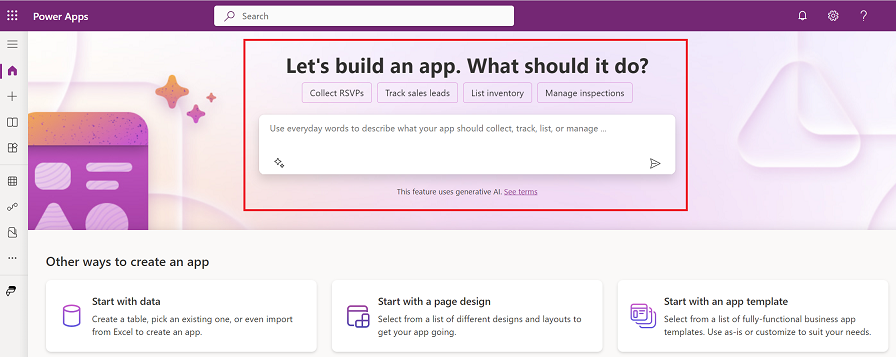Veidojiet lietotnes, sarunājoties ar Copilot
Izveidojiet lietotnes, nerakstot kodu un nenoformējot ekrānus. Izmantojot Copilot in Power Apps, varat izmantot dabisko valodu, lai aprakstītu, ko vēlaties, lai jūsu lietotne darītu, un AI dara pārējo.
Copilot ir funkcija Power Apps , kas palīdz veidot lietotnes ar AI palīdzību. Jūs varat piekļūt Copilot no Power Apps sākuma ekrāna. Ierakstiet, kāda veida informāciju vēlaties apkopot, izsekot vai rādīt savā lietotnē, un Copilot ģenerē vienu vai vairākas Microsoft Dataverse tabulas, kuras varat izmantot, lai izveidotu savu pamatnes programmu.
Priekšnoteikumi
Pārliecinieties, ka atbilstat priekšnosacījumiem un reģionālajai pieejamībai Copilot pārskatā Power Apps (priekšskatījums).
Atkarībā no tā, kur jūsu vide tiek viesota, iespējams, būs jāatļauj datu pārvietošana starp reģioniem. Uzziniet vairāk par Copilots un ģeneratīvajām AI funkcijām, kas ir pieejamas, kad iespējojat datu pārvietošanu starp reģioniem.
Iekļaujiet Dataverse datu bāzi savā vidē. Papildinformāciju skatiet rakstā Microsoft Dataverse Datu bāzes pievienošana.
Pārliecinieties, vai šis līdzeklis ir pieejams jūsu reģionā. Uzziniet vairāk sadaļā Izpētīt Copilot funkcijas pēc ģeogrāfiskās atrašanās vietas un valodām.
Izveidojiet lietotni ar Copilot
Lai parādītu, kā darbojas Copilot, izveidosim lietotni, lai izsekotu viesnīcas mājturības uzdevumus.
Pierakstieties programmatūrā Power Apps.
Tekstlodziņā ierakstiet viesnīcas saimniekošanu un nospiediet taustiņu Enter.
Copilot izveido vienu vai vairākas Dataverse tabulas ar datiem, kas ietver tipiskus viesnīcas mājturības uzdevumus.
Svarīgi
Ja jums nav pareizo atļauju un piekļuves Dataverse vidē, kurā strādājat, brīdinājumā tiek prasīts izveidot programmu savā vidē. Pārliecinieties, vai tabulu un programmu var izveidot jūsu vidē, lai turpinātu. Ja jums nav personiskā izstrādātāja vide, jums automātiski tiek izveidots jauns. Papildinformāciju skatiet rakstā izstrādātāja vide iegūšana (priekšskatījums).
Tabulas pārskatīšana
Copilot ģenerē tabulas un relācijas, pamatojoties uz jūsu aprakstu. Pārskatiet tos un veiciet nepieciešamās izmaiņas, pirms turpināt programmas izveidi.
Lietotnes tabulu pārskatīšana
Copilot parāda tabulas un relācijas, ko tas ģenerēja, pamatojoties uz jūsu aprakstu.

Apzīmējumi:
Rediģēt: rediģējiet vai izveidojiet papildu tabulas savā audeklā. Papildinformāciju skatiet rakstā Tabulu izveide un rediģēšana.
Copilot tekstlodziņš: Lūdziet Copilot modificēt tabulu vai izveidot papildu tabulas.
Skata uzvedne: skatiet piemērus lietām, kuras varat lūgt Copilot darīt.
Saglabāt un atvērt programmu: saglabājiet tabulas un izveidojiet savu programmu. Lai sāktu no jauna, atlasiet Atpakaļ.
Izmantojiet Copilot, lai veiktu izmaiņas
Ja vēlaties kaut ko mainīt, ievadiet Copilot panelī īsu aprakstu par izmaiņām, kuras vēlaties veikt. Copilot to dara jūsu vietā?
Piemēram, lūdziet Copilot pievienot kolonnas, lai izsekotu tīrīšanas sākuma un beigu laiku.
Tekstlodziņā Copilot ievadiet Pievienot kolonnas, lai izsekotu sākuma un beigu laiku.
Copilot pievieno divas jaunas kolonnas ar nosaukumu Sākuma laiks un Beigu laiks.
Ja nepieciešams, turpiniet rediģēt tabulu. Piemēram, pievienojiet telpas statusu, mainiet telpu tipus vai iestatiet prioritātes līmeni katrai telpai.
Kad esat gatavs izveidot savu programmu, atlasiet Saglabāt un atveriet programmu.